Python的标准GUI库Tkinter开发基础 - Tkinter控件概览
|
  
- UID
- 2
- 积分
- 2943344
- 威望
- 1421708 布
- 龙e币
- 1521636 刀
- 在线时间
- 13772 小时
- 注册时间
- 2009-12-3
- 最后登录
- 2025-4-19

|
Python的标准GUI库Tkinter开发基础 - Tkinter控件概览
在Tkinter模块中提供了各种各样的控件,如按钮、标签和文本框。这些控件通常也称为组件或者部件。其中最主要的控件如下。
Button:按钮控件,用于在程序中显示按钮。
Canvas:画布控件,用于显示图形元素,如线条或文本。
Checkbutton:多选框控件,用于在程序中提供多项选择框。
Entry:输入控件,用于显示简单的文本内容。
Frame:框架控件,用于在屏幕上显示一个矩形区域,多用来作为容器。
Label:标签控件,用于显示文本和位图。
Listbox:列表框控件,用于显示一个字符串列表给用户。
Menubutton:菜单按钮控件,用于显示菜单项。
Menu:菜单控件,用于显示菜单栏、下拉菜单和弹出菜单。
Message:消息控件,用来显示多行文本,与标签类似。
Radiobutton:单选按钮控件,用于显示一个单选按钮的状态。
Scale:范围控件,用于显示一个数值刻度,表示输出的范围。
Scrollbar:滚动条控件,当内容超过可视化区域时使用,如列表框。
Text:文本控件,用于显示多行文本。
Toplevel:容器控件,用来提供一个单独的对话框,与Frame类似。
Spinbox:微调框控件,与Entry类似,但是可以指定输入范围值。
PanedWindow:管理窗口布局控件,可以包含一个或者多个子控件。
LabelFrame:简单的容器控件,常用于复杂的窗口布局。
messagebox:用于显示应用程序的消息框。
在Tkinter模块的组件中,还提供了对应的属性和方法,其中标准属性是所有控件所拥有的共同属性,如大小、字体和颜色。Tkinter模块中的标准属性如表4-1所示。
表4-1 Tkinter模块中的标准属性
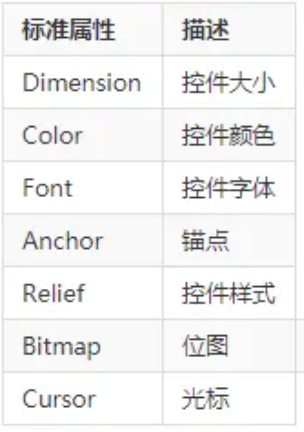
在Tkinter模块中,控件有特定的几何状态管理方法,用于管理整个控件区域的组织。其中Tkinter控件公开的几何状态管理方法如表4-2所示。
Tkinter控件公开的几何状态管理方法
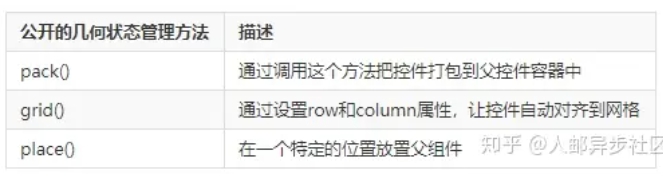
在前面的实例文件zu.py中,使用组件的pack()方法将组件添加到窗口中,而没有设置控件的位置,控件的位置是由Tkinter模块自动确定的。在一个包含多个控件的窗口中,为了让组件布局更加合理,可以通过向pack()方法传递参数来设置控件在窗口中的具体位置。除了组件的pack()方法之外,还可以通过使用grid()方法和place()方法来设置控件的位置。
实例文件Frame.py演示了使用Frame调整窗体布局的过程。- from tkinter import*
- root =Tk()
- root.title("hello world")
- root.geometry('300x200')
- Label(root, text='校训', font=('Arial',20)).pack()
- frm =Frame(root)
- #左
- frm_L =Frame(frm)
- Label(frm_L, text='厚德', font=('Arial',15)).pack(side=TOP)
- Label(frm_L, text='博学', font=('Arial',15)).pack(side=TOP)
- frm_L.pack(side=LEFT)
- #右
- frm_R =Frame(frm)
- Label(frm_R, text='敬业', font=('Arial',15)).pack(side=TOP)
- Label(frm_R, text='乐群', font=('Arial',15)).pack(side=TOP)
- frm_R.pack(side=RIGHT)
- frm.pack()
- root.mainloop()
|
论坛官方微信、群(期货热点、量化探讨、开户与绑定实盘)
 
|
|
|
|
|
|
|
|
  
- UID
- 2
- 积分
- 2943344
- 威望
- 1421708 布
- 龙e币
- 1521636 刀
- 在线时间
- 13772 小时
- 注册时间
- 2009-12-3
- 最后登录
- 2025-4-19

|
|
|
|
|
|
|
|
|
  
- UID
- 2
- 积分
- 2943344
- 威望
- 1421708 布
- 龙e币
- 1521636 刀
- 在线时间
- 13772 小时
- 注册时间
- 2009-12-3
- 最后登录
- 2025-4-19

|
- from tkinter import*
- root = Tk()
- root.title("hello world")
- root.geometry('300x300')
- Label(root,text='校训',font=('Arial',20)).pack()
- frm = Frame(root)
- #左
- frm_l = Frame(frm)
- Label(frm_l,text='厚德',font=('Arial',15)).pack(side=TOP)
- Label(frm_l,text='博学',font=('Arial',15)).pack(side=TOP)
- frm_l.pack(side=LEFT)
- #右
- frm_r=Frame(frm)
- Label(frm_r,text='敬业',font=('Arial',15)).pack(side=TOP)
- Label(frm_r,text='乐群',font=('Arial',15)).pack(side=TOP)
- frm_r.pack(side=RIGHT)
- frm.pack()
- root.mainloop()
|
|
|
|
|
|
|
|


 |
|  |
| 








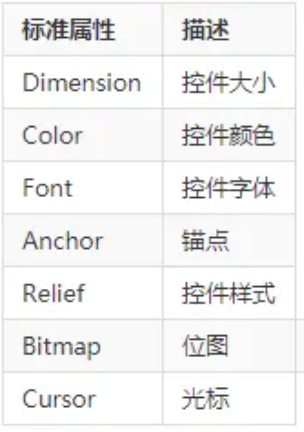
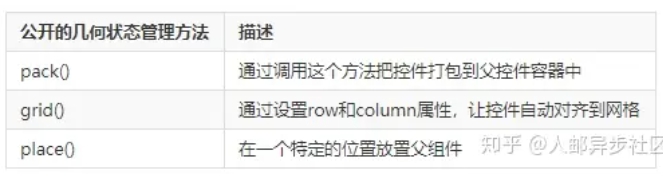
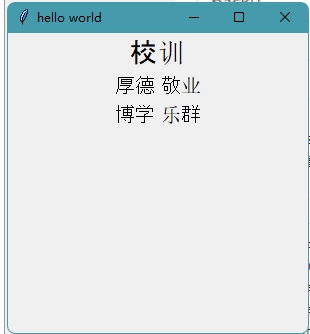














 2025年最全的Python编程与程序化(量化)教程、视频、源码、课件、资源汇总贴:/thread-152864-1-1.html
2025年最全的Python编程与程序化(量化)教程、视频、源码、课件、资源汇总贴:/thread-152864-1-1.html 【1981年-2025年欧美期货、程序化、量化杂志、期货电子书等中文翻译目录汇总!】(注册登录后可看!)
【1981年-2025年欧美期货、程序化、量化杂志、期货电子书等中文翻译目录汇总!】(注册登录后可看!) :
: ,
, :
: ,
,
